Vuoi installare OSX Yosemite da zero ma non sai come creare un supporto d’installazione che possa consentirti questa operazione? Segui i passi di questa guida di MelaRumors in cui ti spiego come mettere OSX Yosemite su penna USB e creare un supporto d’installazione avviabile!
Hai scaricato Yosemite dal Mac App Store ma vorresti formattare il tuo Mac prima di procedere all’aggiornamento, vorresti evitare di riscaricare più volte l’installer o semplicemente preferisci avere un supporto d’installazione di Yosemite che potrai utilizzare come e quando vorrai. La soluzione più semplice è senza dubbio creare la penna USB di Yosemite così potrai aggiornare tutti i Mac compatibili in modo facile e veloce!
USB avviabile di OSX Yosemite: requisiti necessari
Per poter seguire questa guida senza problemi e quindi procedere tranquillamente alla creazione di una USB bootable di OS X Yosemite devi disporre di questi requisiti:
- computer Mac con porta USB
- una pendrive USB da 8GB (minimo)
- file d’installazione di Yosemite scaricato direttamente dal Mac App Store
Buona lettura!
OSX Yosemite su penna USB: guida a Disk Maker X
Uno dei programmi più famosi ed utilizzati negli ultimi anni dalla maggior parte degli utenti Mac si chiama Disk Maker X che viene costantemente aggiornato alle ultime versioni, al fine di supportare la creazione del supporto USB per il sistema operativo più recente di Apple.
Gli sviluppatori del software hanno aggiunto il supporto a Yosemite nella versione 4.0b3 che permette di creare la USB di Yosemite in questo modo:
- scarica e installa Disk Maker X dal sito ufficiale
- inserisci la pendrive e avvia il programma
- avvia Disk Maker X
- clicca su Yosemite 10.10
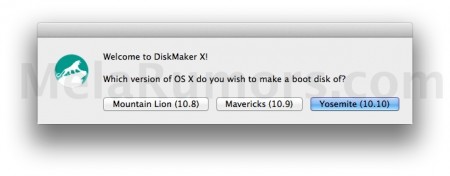
- DiskMakerX identificherà automaticamente gli installar di Yosemite disponibili nel Mac quindi clicca su “Use this copy” o in alternativa seleziona la copia che vorrai utilizzare per creare la pendrive d’installazione
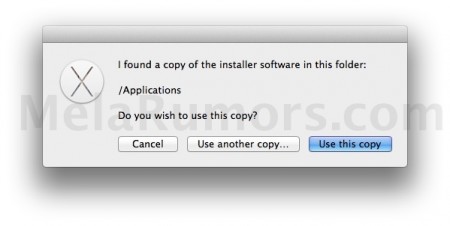
- nello step successivo conferma scegliendo “An 8 GB USB thumb drive” oppure, se hai più dispositivi USB collegati, scegli “Another kind of disk” e seleziona il supporto da utilizzare

- avvia la creazione della USB di Yosemite cliccando il pulsante “Erase than create the disk”
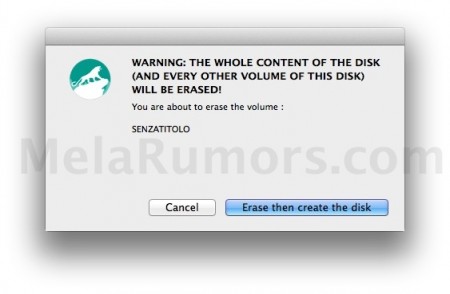
- inserisci la password di amministratore del Mac quando richiesto dal programma
Dopo qualche minuto di attesa, una finestra ti confermerà l’avvenuta creazione della penna USB di OSX Yosemite pronta all’uso.
Come creare la pendrive di OSX Yosemite in 3 passi
In alternativa, puoi utilizzare un nuovo software freeware chiamato YosemiteUSB anch’esso scaricabile gratuitamente dal sito ufficiale.
Se Disk Maker X non ha soddisfatto le tue esigenze oppure vuoi provare questa valida alternativa, segui questi passi:
- inserisci una pendrive nel Mac
- installa ed avvia Yosemite USB dopo averlo scaricato dal sito ufficiale
- seleziona la penna USB da utilizzare per creare il supporto d’installazione e clicca su Trasferisci

- scrivi la password di amministratore del Mac quando richiesto dal programma
- attendi il termine del processo!
Ora finalmente hai creato la penna USB di OSX Yosemite che potrai utilizzare per installare il sistema operativo da zero. Ti ricordo che per avviare il Mac utilizzando la pendrive di Yosemite, dovrai spegnerlo, inserire la penna USB ed avviarlo tenendo premuto il tasto Alt: ti sarà richiesto se avviare il Mac dal disco rigido o dalla USB bootable.
Se ti interessa, dai uno sguardo alla guida su come fare il DVD di OSX Yosemite!
Condividi questo articolo su come creare la pendrive di Yosemite con tutti i tuoi amici di Facebook, followers su Twitter e Google+ e fai conoscere anche a loro questo metodo facile per avere un comodo supporto d’installazione di OSX 10.10 .

